Sommario
Ti stai chiedendo come trasmettere su Chromecast da iPhone? A differenza di AirPlay, l’iPhone non ti consente di connetterti alla tua TV tramite Chromecast. Tuttavia, ci sono diversi modi per Chromecast dal tuo iPhone. Segui questa semplice guida per saperne di più.
Come configurare un Chromecast
Con Google Home, puoi configurare facilmente un Chromecast utilizzando il tuo iPhone. Ecco alcune cose che devi controllare prima di configurare il tuo Chromecast:
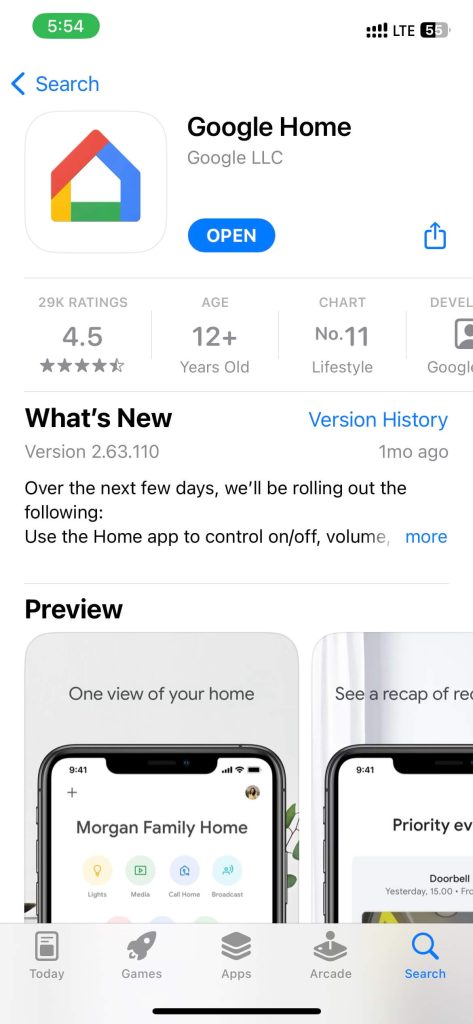 Assicurati di aver attivato il Bluetooth sul tuo iPhone. Il tuo iPhone dovrebbe essere connesso al Wi-Fi con una connessione Internet attiva. Non utilizzare la rete dati sul tuo iPhone per configurare Chromecast.
Assicurati di aver attivato il Bluetooth sul tuo iPhone. Il tuo iPhone dovrebbe essere connesso al Wi-Fi con una connessione Internet attiva. Non utilizzare la rete dati sul tuo iPhone per configurare Chromecast.
Una volta pronto, segui queste semplici istruzioni per configurare il tuo Chromecast utilizzando l’iPhone:
Collega il Chromecast alla tua TV. Scarica e installa l’app Google Home sul tuo iPhone. Apri Impostazioni sul tuo iPhone. Scorri verso il basso e seleziona Google Home.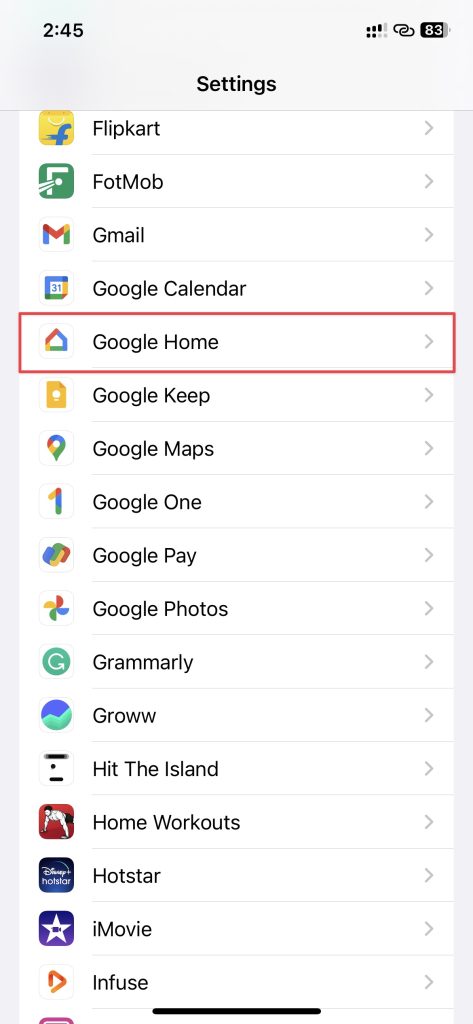 Attiva gli interruttori accanto a Bluetooth e Rete locale.
Attiva gli interruttori accanto a Bluetooth e Rete locale.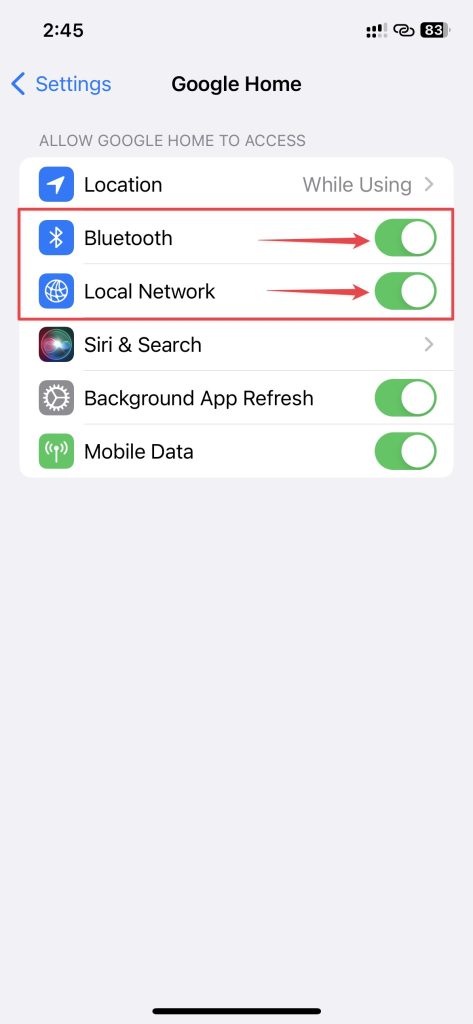 Apri l’app Google Home e tocca l’icona Più (+) nell’angolo in alto a sinistra.
Apri l’app Google Home e tocca l’icona Più (+) nell’angolo in alto a sinistra.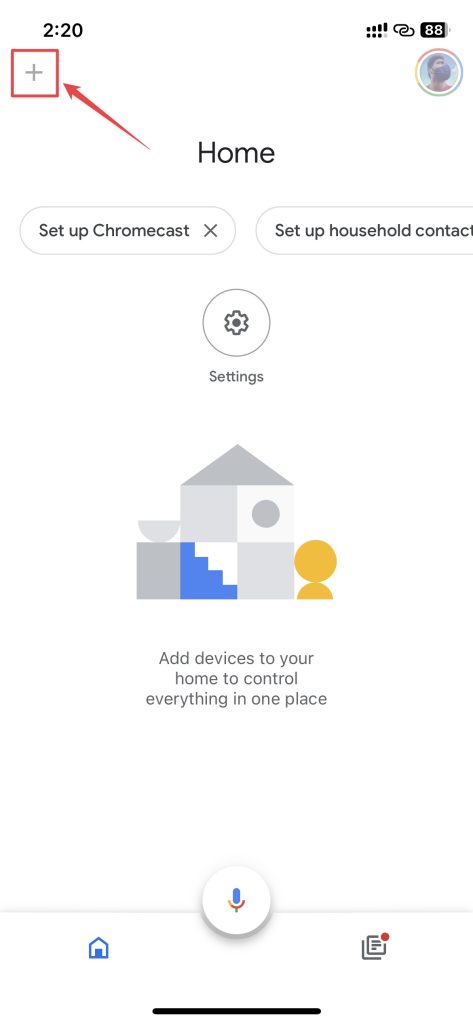 Scegli il Set up device dalle opzioni elencate.
Scegli il Set up device dalle opzioni elencate.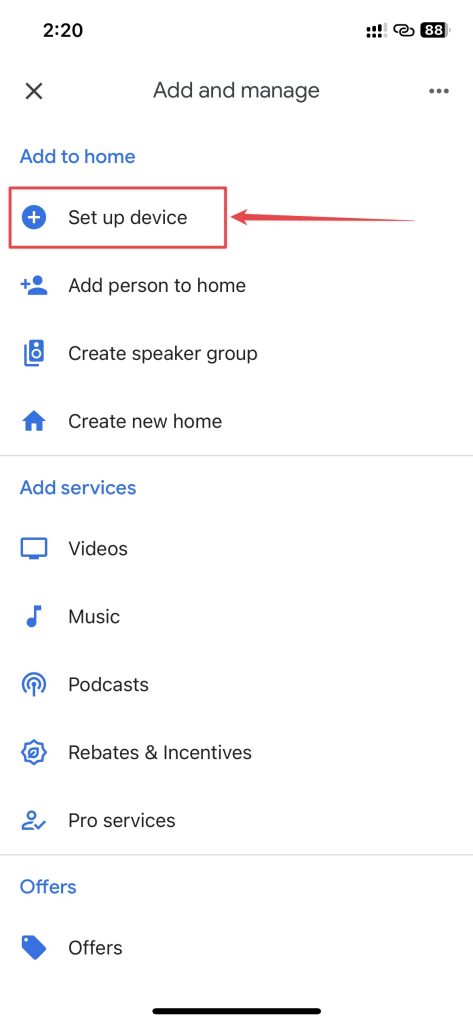 Seleziona Nuovi dispositivi nella schermata successiva. Scegli la tua casa quando richiesto e premi Avanti. Il tuo iPhone inizierà a cercare i dispositivi nelle vicinanze.
Seleziona Nuovi dispositivi nella schermata successiva. Scegli la tua casa quando richiesto e premi Avanti. Il tuo iPhone inizierà a cercare i dispositivi nelle vicinanze.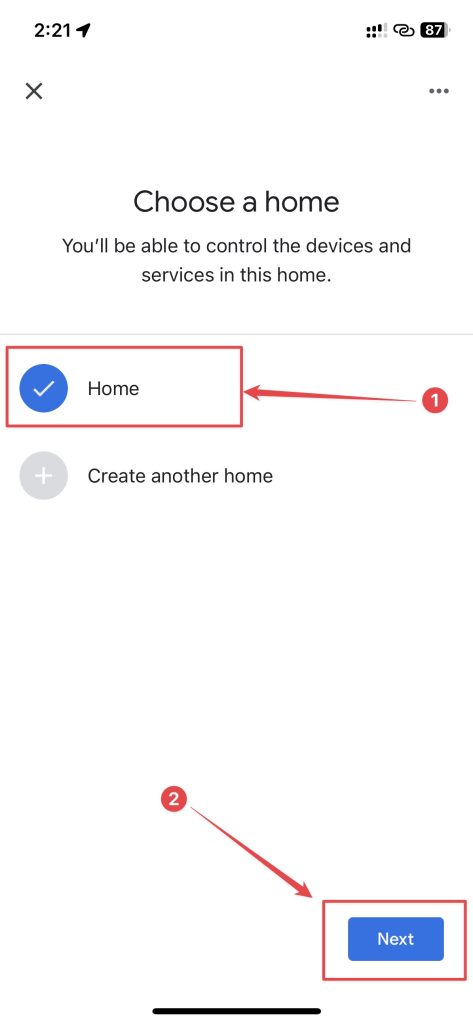 Seleziona Avanti quando l’iPhone trova il tuo Chromecast. Tocca Sì quando viene visualizzato il codice e dovresti vedere lo stesso codice in TV. Tocca Sì, ci sto o l’opzione No, grazie, a seconda delle tue preferenze. Scegli dove posizionare il dispositivo e tocca Avanti. Seleziona la rete Wi-Fi che desideri da utilizzare e tocca Avanti.
Seleziona Avanti quando l’iPhone trova il tuo Chromecast. Tocca Sì quando viene visualizzato il codice e dovresti vedere lo stesso codice in TV. Tocca Sì, ci sto o l’opzione No, grazie, a seconda delle tue preferenze. Scegli dove posizionare il dispositivo e tocca Avanti. Seleziona la rete Wi-Fi che desideri da utilizzare e tocca Avanti.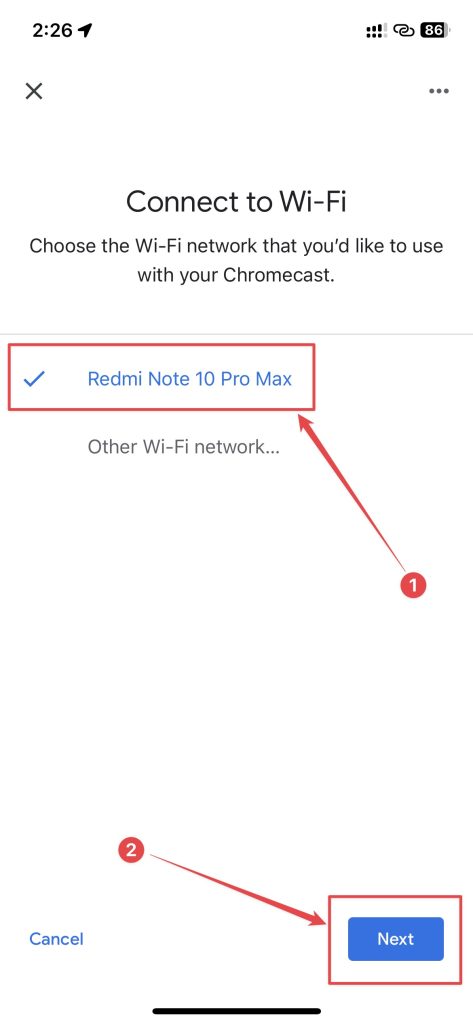 Tocca Continua nella schermata Collegamento del Chromecast.
Tocca Continua nella schermata Collegamento del Chromecast.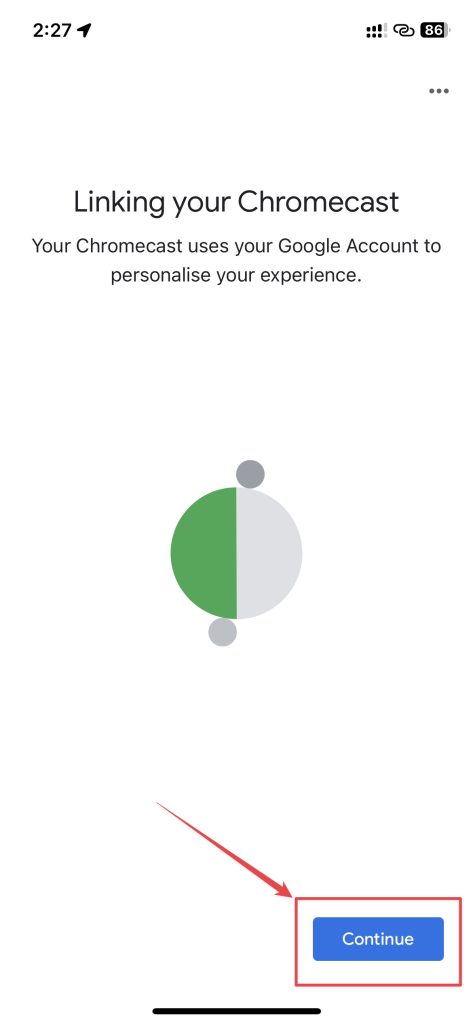 Premi Avanti e poi Continua nelle seguenti schermate. Tocca Salta tutorial e poi Termina tutorial per terminare il tutorial e la configurazione.
Premi Avanti e poi Continua nelle seguenti schermate. Tocca Salta tutorial e poi Termina tutorial per terminare il tutorial e la configurazione.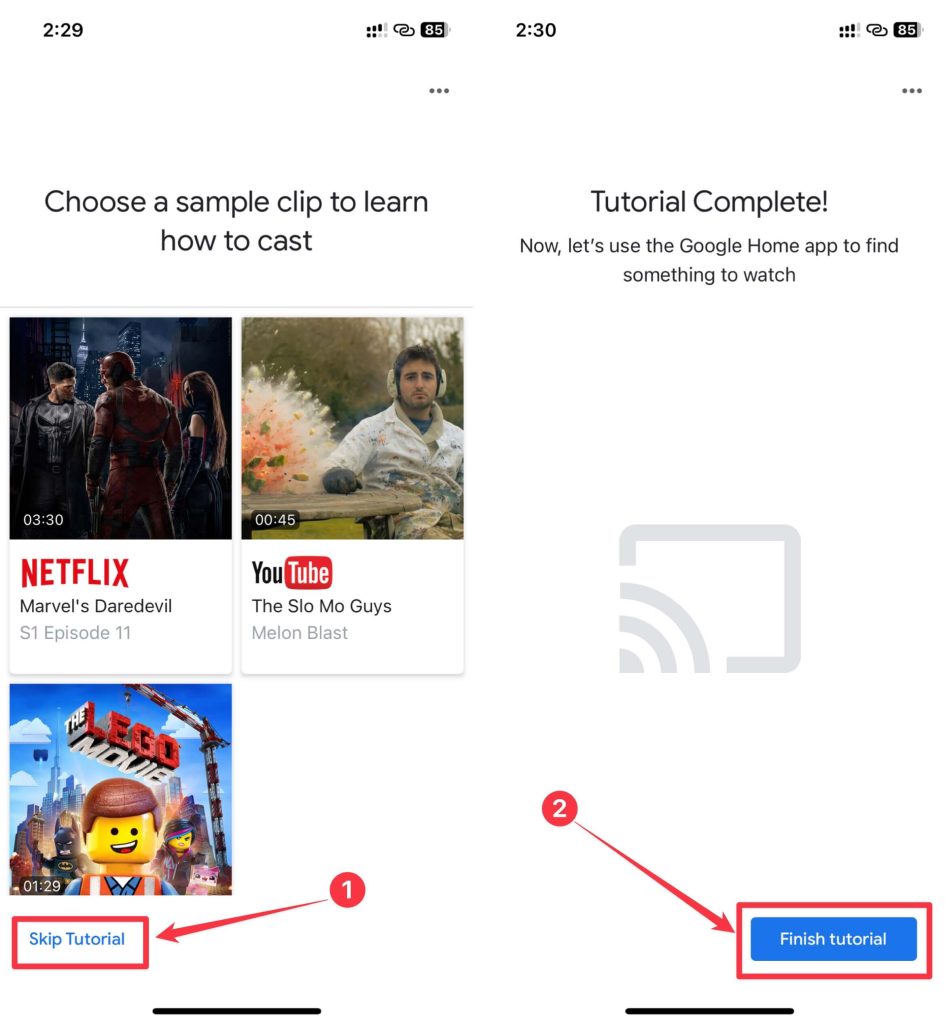
Una volta terminata la configurazione, tornerai alla schermata iniziale di Google Home.
Come trasmettere iPhone alla TV utilizzando l’app Google Home
Una volta terminata la configurazione di Chromecast tramite l’app Google Home, puoi iniziare a trasmettere dal tuo iPhone. L’app Google Home ha l’Assistente Google integrato, che puoi utilizzare per riprodurre contenuti multimediali da app come YouTube, Spotify, Netflix e altre. Segui questi passaggi per sapere come utilizzare l’app Google Home per trasmettere da iPhone:
apri l’app Google Home sul tuo iPhone. Tocca l’icona dell’Assistente Google (microfono) e verrà visualizzato l’Assistente Google. Scegli Sì se ti viene richiesto l’accesso al microfono.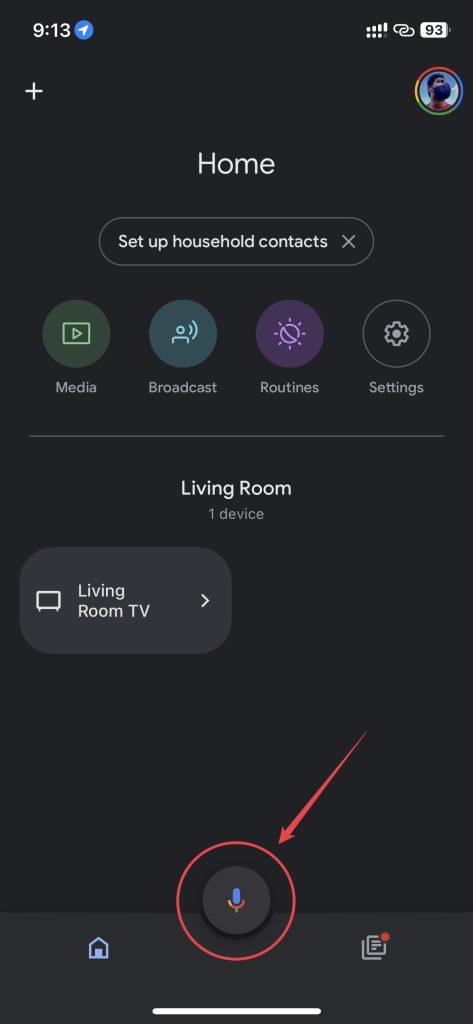 Premi il popup dell’Assistente Google e inizia a digitare. Qualunque cosa tu scriva, aggiungi sempre su Chromecast alla fine.
Premi il popup dell’Assistente Google e inizia a digitare. Qualunque cosa tu scriva, aggiungi sempre su Chromecast alla fine.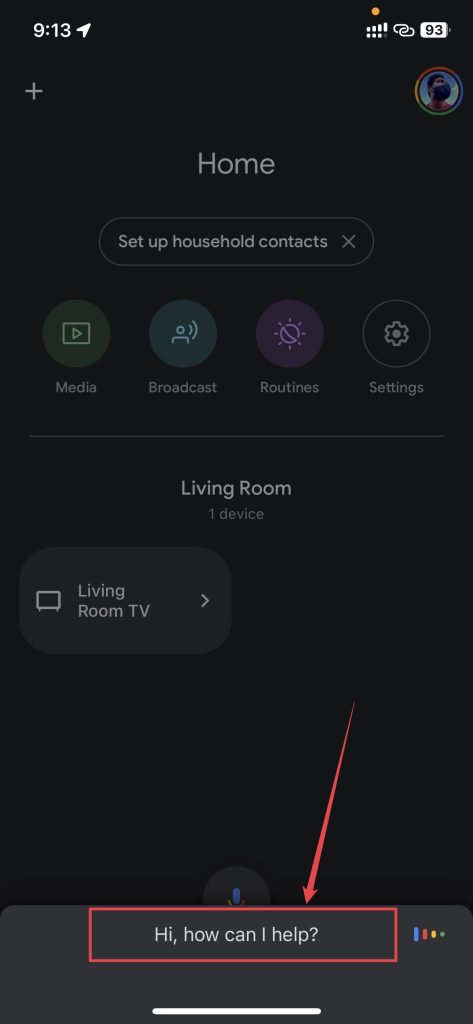 Una volta digitato, premi Cerca sulla tastiera su schermo. Il tuo Chromecast dovrebbe iniziare a riprodurre il contenuto multimediale desiderato.
Una volta digitato, premi Cerca sulla tastiera su schermo. Il tuo Chromecast dovrebbe iniziare a riprodurre il contenuto multimediale desiderato.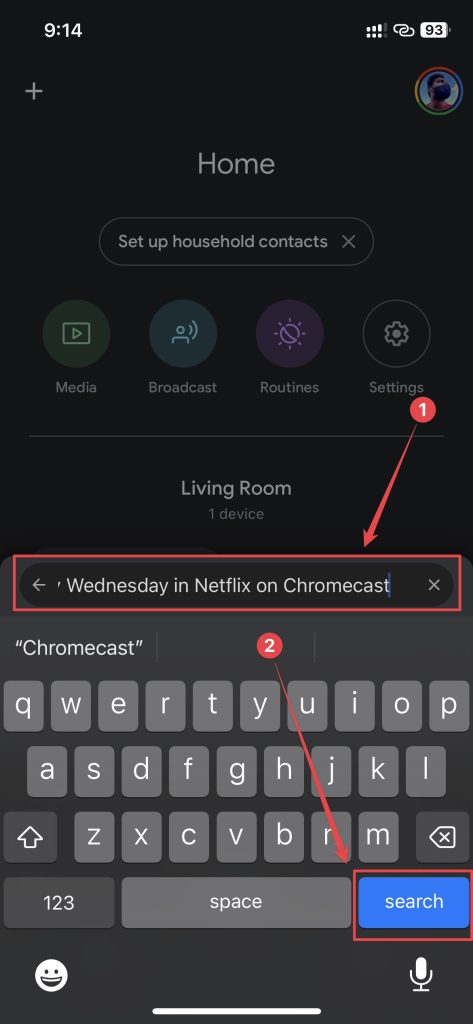 Puoi controllare i contenuti multimediali dall’app Google Home e selezionare Interrompi trasmissione per interrompere il Chromecast dalla colata. Ci sono altre opzioni, come l’app Apri, se vuoi aprire l’app per un maggiore controllo.
Puoi controllare i contenuti multimediali dall’app Google Home e selezionare Interrompi trasmissione per interrompere il Chromecast dalla colata. Ci sono altre opzioni, come l’app Apri, se vuoi aprire l’app per un maggiore controllo.
Ad esempio, se vuoi riprodurre un particolare programma Netflix come mercoledì, puoi digitare”riproduci mercoledì su Netflix su Chromecast”. Allo stesso modo, se vuoi riprodurre un video MKBHD, puoi digitare”Riproduci MKBHD su YouTube su Chromecast”. Puoi essere più specifico se desideri riprodurre un particolare video di YouTube.
Puoi condividere lo schermo dell’iPhone su Chromecast?
Ancora una volta, Apple non ti consente di eseguire il mirroring dello schermo del tuo iPhone al tuo Chromecast. Allo stesso modo, non puoi utilizzare l’app Google Home per trasmettere lo schermo del tuo iPhone a Chromecast. Se ti stai chiedendo come eseguire il mirroring di iPhone su Chromecast, non devi preoccuparti. Puoi eseguire il mirroring dello schermo dell’iPhone su Chromecast con alcune app di terze parti.
1. Replica: minimale ma potente
L’app Replica ti consente di collegare facilmente il tuo iPhone a Chromecast. Ha un’interfaccia minima e semplice che supporta tutti i dispositivi abilitati per Chromecast insieme a Tesla. La parte migliore di questa app è che non ha quasi nessuna latenza evidente in alta definizione.
Segui queste istruzioni per utilizzare l’app Replica per lo streaming di contenuti web da iPhone a Chromecast:
Scarica l’app Replica sul tuo iPhone.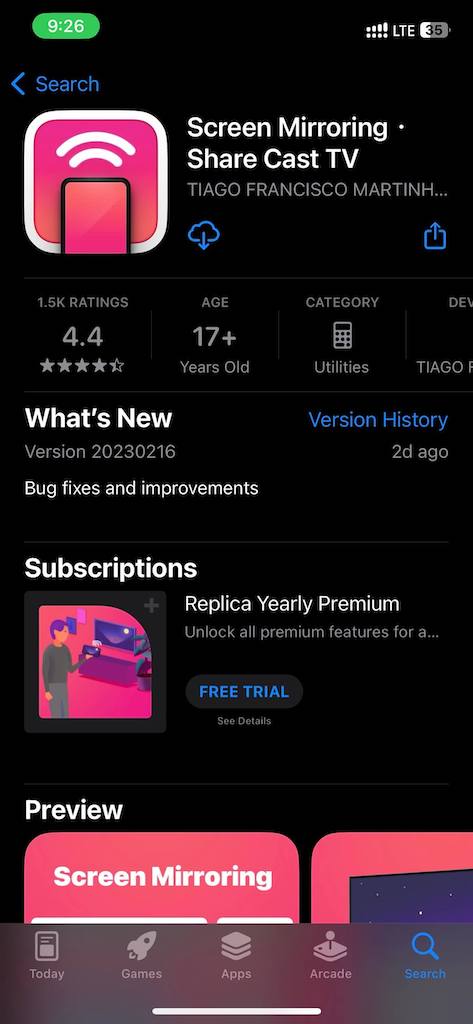 Apri l’app e consenti tutto il necessario autorizzazioni. Seleziona il tuo Chromecast dall’elenco dei dispositivi nella schermata iniziale dell’app.
Apri l’app e consenti tutto il necessario autorizzazioni. Seleziona il tuo Chromecast dall’elenco dei dispositivi nella schermata iniziale dell’app.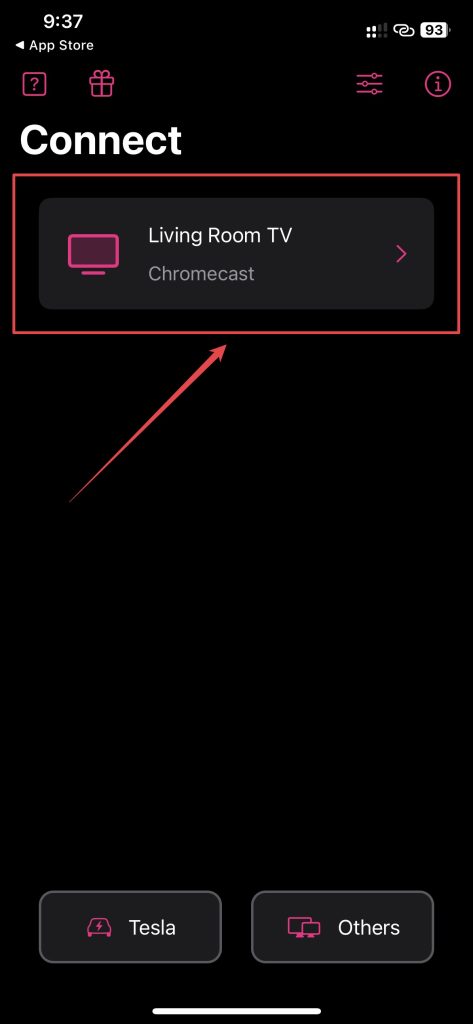 Tocca l’opzione Browser Web.
Tocca l’opzione Browser Web.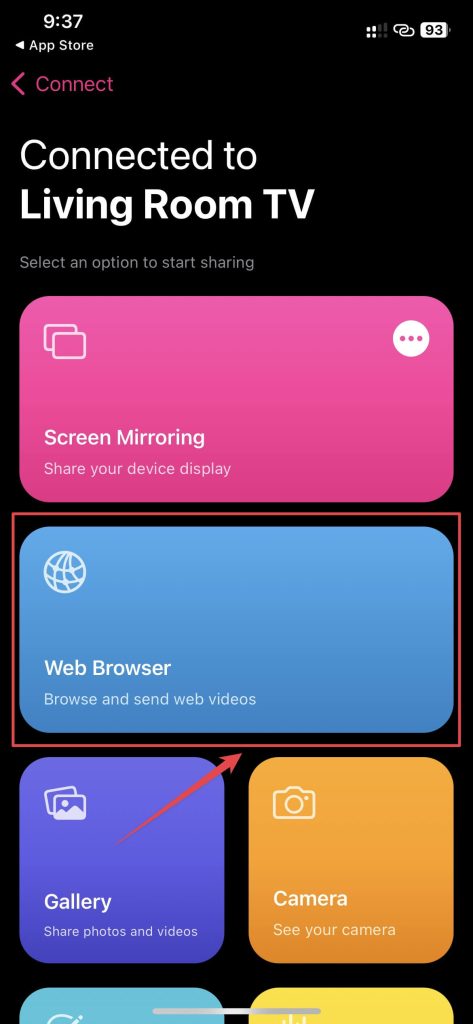 Premi Chiudi Pulsante (X) nell’angolo in alto a destra dopo 10 secondi nella richiesta di aggiornamento.
Premi Chiudi Pulsante (X) nell’angolo in alto a destra dopo 10 secondi nella richiesta di aggiornamento.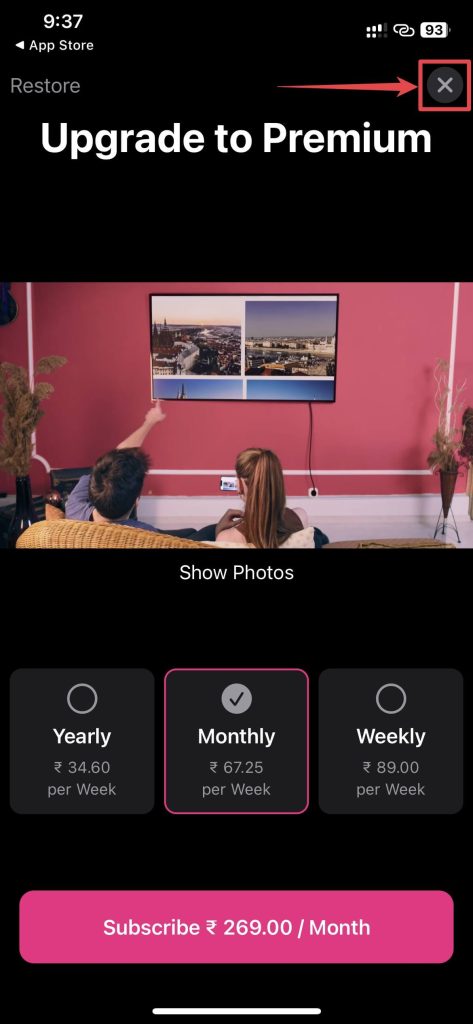 Vai al tuo sito web preferito dal browser web di Replica. Ad esempio, puoi andare su YouTube.
Vai al tuo sito web preferito dal browser web di Replica. Ad esempio, puoi andare su YouTube.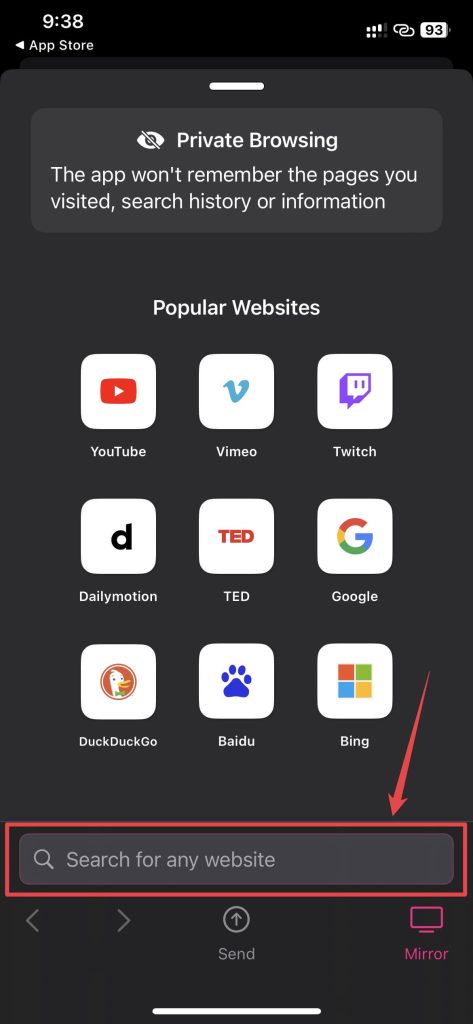 Seleziona qualsiasi video che desideri guardare. Dovrebbe apparire automaticamente un pop-up Video trovato. Tocca l’opzione Invia nella parte inferiore dello schermo. Il video dovrebbe iniziare a essere riprodotto su Chromecast. Apparirà anche una schermata con i controlli multimediali per controllare il video.
Seleziona qualsiasi video che desideri guardare. Dovrebbe apparire automaticamente un pop-up Video trovato. Tocca l’opzione Invia nella parte inferiore dello schermo. Il video dovrebbe iniziare a essere riprodotto su Chromecast. Apparirà anche una schermata con i controlli multimediali per controllare il video.
Puoi anche trasmettere file multimediali dal tuo iPhone a Chromecast utilizzando questa app. Ecco i passaggi per farlo:
Apri l’app Replica sul tuo iPhone. Seleziona il tuo Chromecast dall’elenco dei dispositivi nella schermata iniziale dell’app.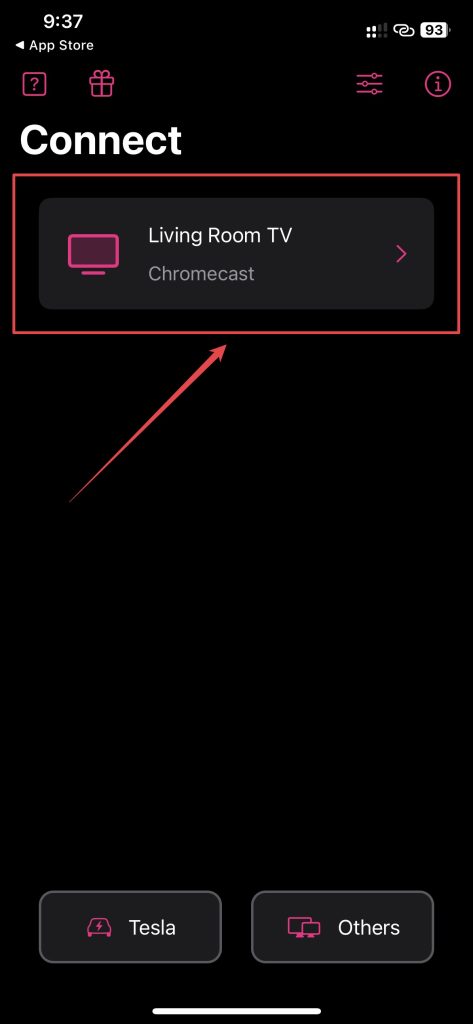 Tocca l’opzione Galleria.
Tocca l’opzione Galleria.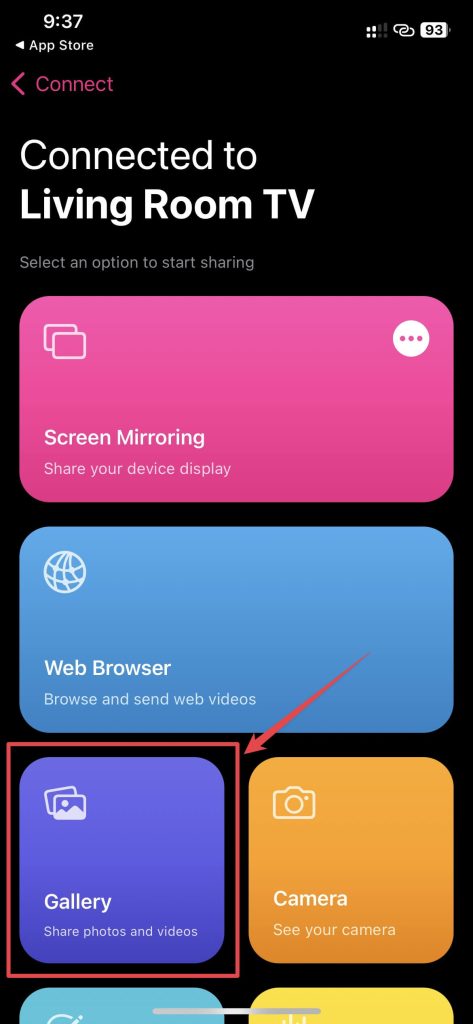 Scegli Consenti l’accesso a tutte le foto quando richiesto. Seleziona la foto o il video che desideri trasmettere a Chromecast.
Scegli Consenti l’accesso a tutte le foto quando richiesto. Seleziona la foto o il video che desideri trasmettere a Chromecast.
Inizierà la trasmissione della foto o del video al Chromecast e tu può toccare diverse foto o video per cambiarli. Inoltre, puoi utilizzare Replica to iPhone mirror su Chromecast. Replica offre una prova gratuita di 7 giorni per testare l’app, dopodiché puoi scegliere la versione Premium, che ti costerebbe $ 29,99/anno o $ 2,99/mese.
⭐️ Valutazione: 4,5/5
2. SmartTV Cast: Screen Mirroring – Ampio supporto per più dispositivi
La SmartTV L’app Cast trasmette contenuti multimediali e file del tuo iPhone, canali IPTV e altro ancora. Supporta tutti i Chromecast, Smart TV, Roku, Fire TV e altri dispositivi. L’app ha un’interfaccia bella e semplice che ti consente di trasmettere facilmente. Inoltre, puoi utilizzare questa app anche per Chromecast iPhone Mirroring.
Segui questi semplici passaggi per trasmettere contenuti web da iPhone a Chromecast:
Scarica l’app SmartTV Cast sul tuo iPhone.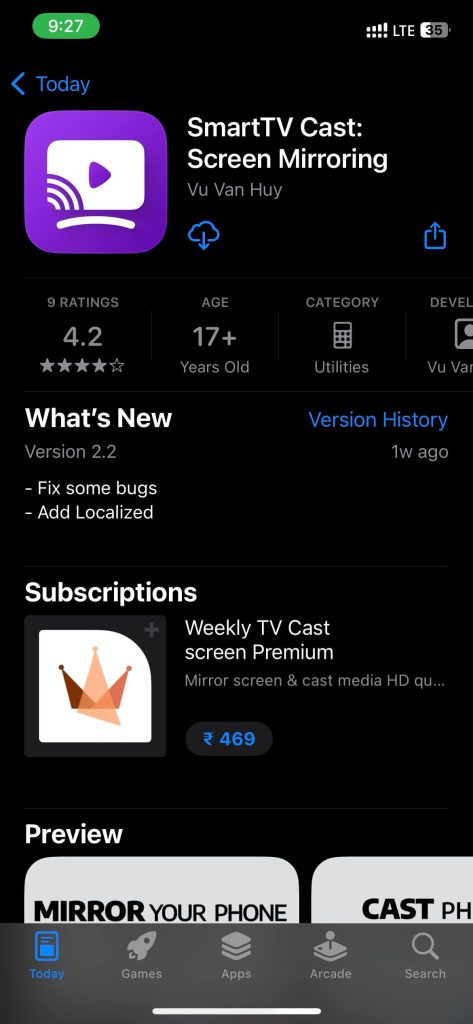 Avvialo, passa attraverso la configurazione e forniscigli le autorizzazioni necessarie. Tocca l’opzione Connetti un dispositivo in alto.
Avvialo, passa attraverso la configurazione e forniscigli le autorizzazioni necessarie. Tocca l’opzione Connetti un dispositivo in alto.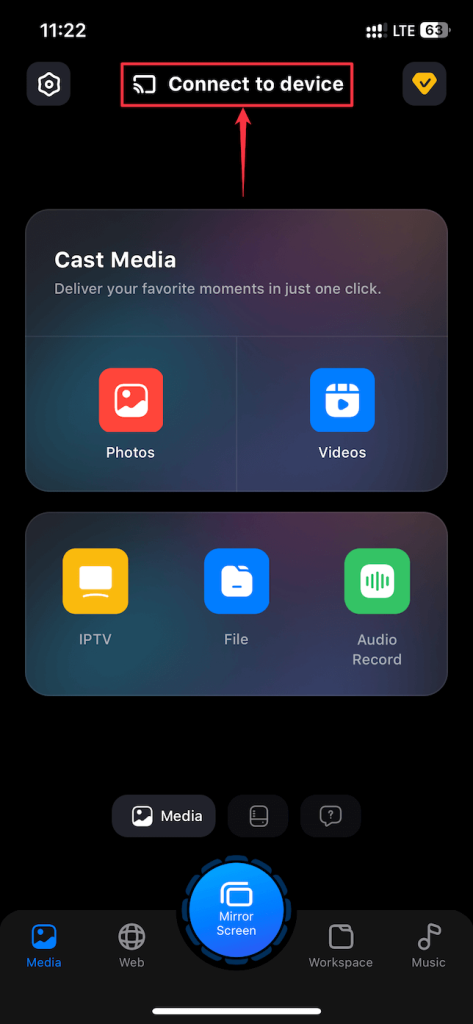 Seleziona il tuo dispositivo Chromecast dall’elenco dei dispositivi fornito e premi Fatto.
Seleziona il tuo dispositivo Chromecast dall’elenco dei dispositivi fornito e premi Fatto.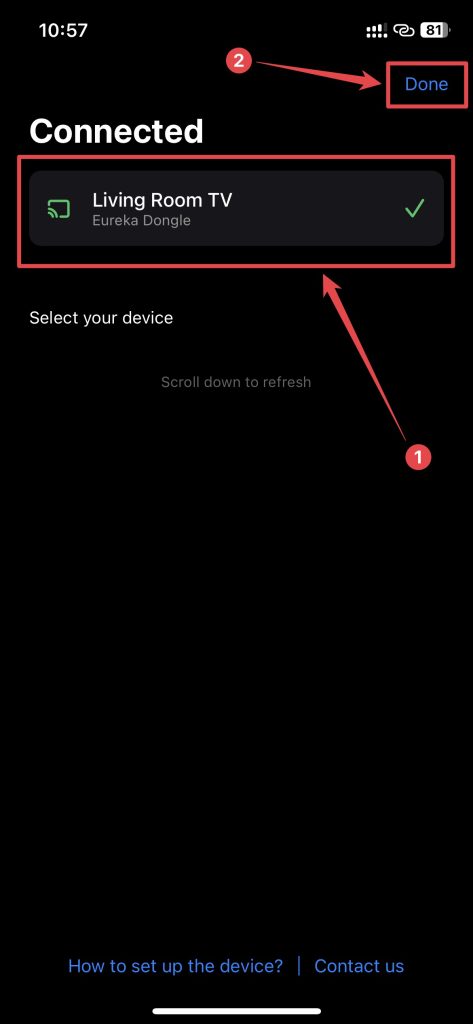 Vai alla scheda Web in basso e tocca il pulsante YouTube. Puoi anche inserire il tuo sito web preferito nel campo Cerca sito web.
Vai alla scheda Web in basso e tocca il pulsante YouTube. Puoi anche inserire il tuo sito web preferito nel campo Cerca sito web.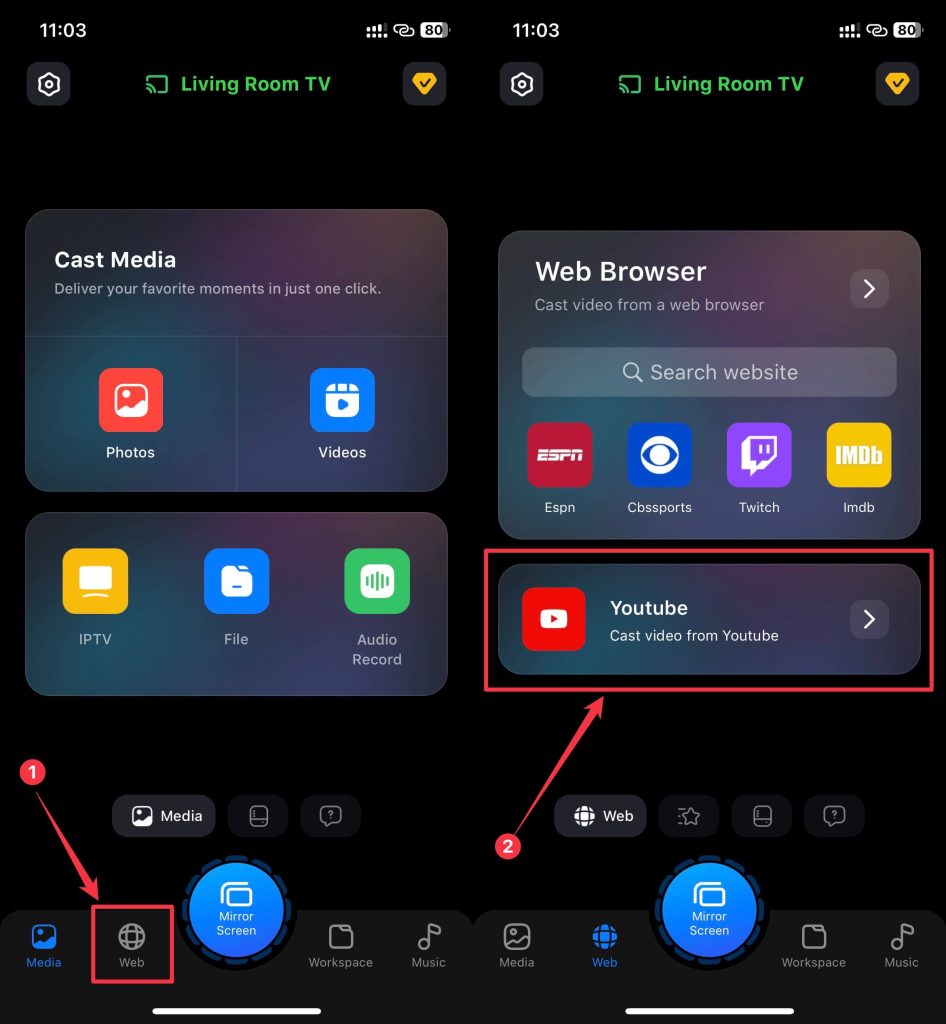 Seleziona un video a tua scelta e tocca Trasmetti video pulsante in basso. Tocca il video che preferisci.
Seleziona un video a tua scelta e tocca Trasmetti video pulsante in basso. Tocca il video che preferisci.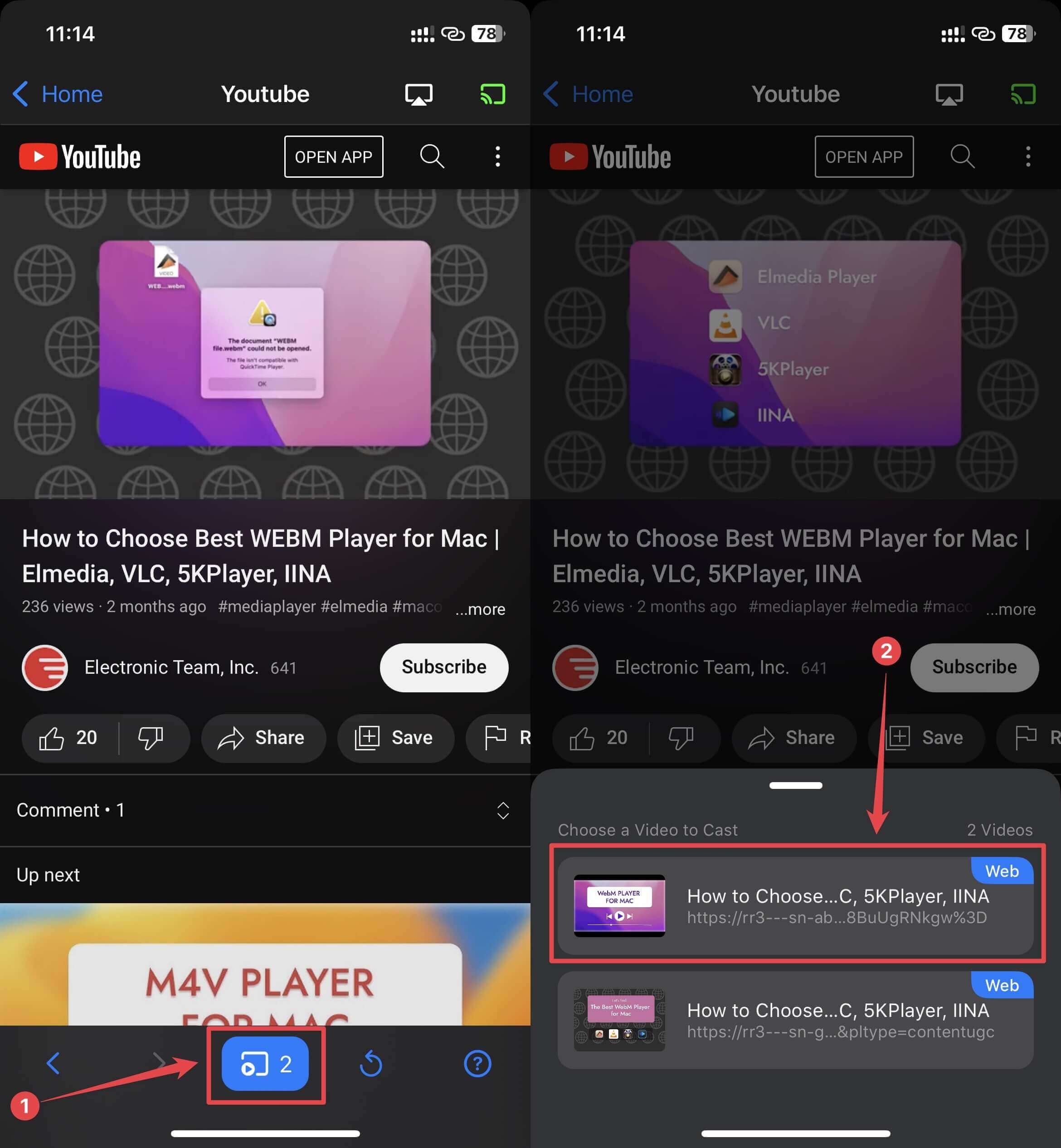
Inizierà la riproduzione del video e verranno visualizzati i controlli multimediali. Puoi scorrere verso il basso i controlli e premere l’opzione Chiudi (X) per interrompere la trasmissione del video.
Allo stesso modo, puoi anche trasmettere i file multimediali del tuo iPhone al Chromecast se segui queste istruzioni:
apri l’app SmartTV Cast sul tuo iPhone. Tocca Connetti un dispositivo in alto.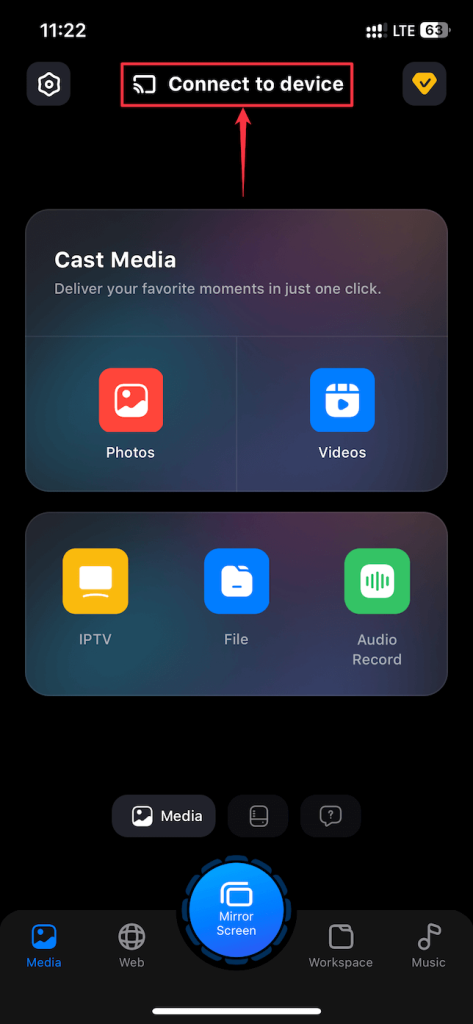 Seleziona il tuo dispositivo Chromecast dall’elenco.
Seleziona il tuo dispositivo Chromecast dall’elenco.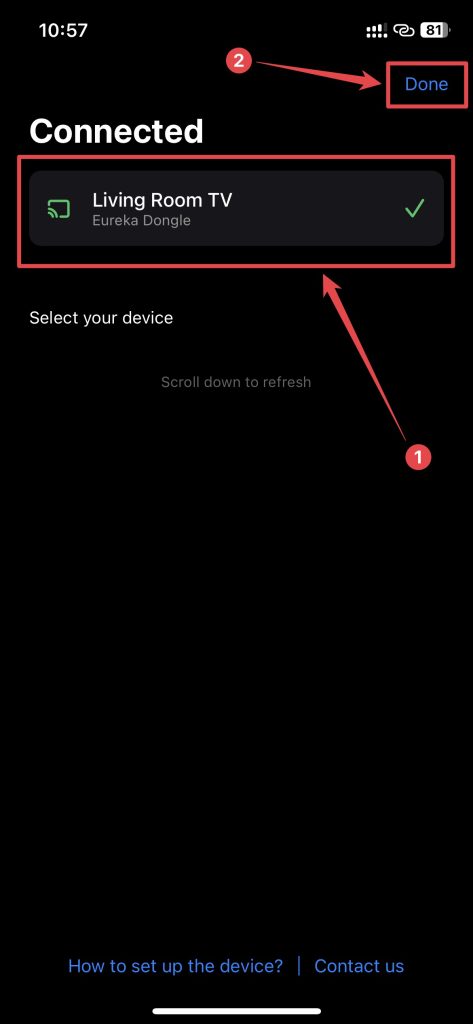 Seleziona la scheda Media nella parte inferiore dello schermo.
Seleziona la scheda Media nella parte inferiore dello schermo.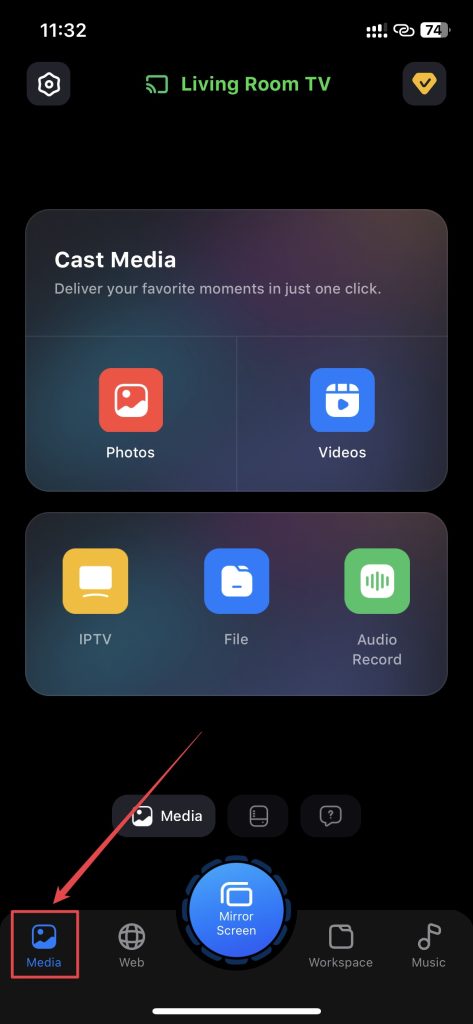 Scegli l’opzione Foto per trasmettere foto o Video opzione per trasmettere video a Chromecast.
Scegli l’opzione Foto per trasmettere foto o Video opzione per trasmettere video a Chromecast.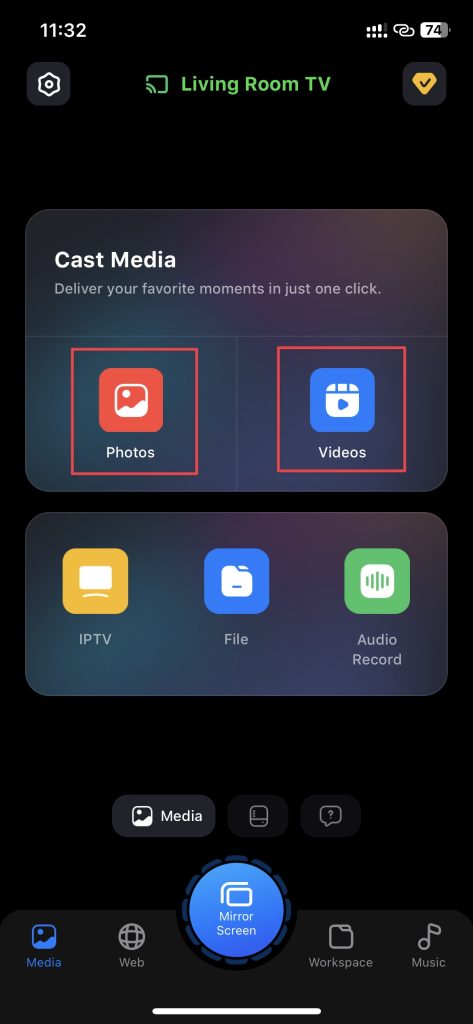 Scegli Consenti l’accesso a tutte le foto quando richiesto. Seleziona la foto o il video che desideri trasmettere al Chromecast.
Scegli Consenti l’accesso a tutte le foto quando richiesto. Seleziona la foto o il video che desideri trasmettere al Chromecast.
Le foto/i video inizieranno a essere riprodotti sul tuo Chromecast e potrai cambiali toccando le altre foto/video. SmartTV Cast può essere scaricato gratuitamente, ma ottenere la versione Premium è obbligatorio per trasmettere qualsiasi cosa al tuo Chromecast e ti costerà $ 19,99 all’anno o $ 1,99 al mese.
⭐️ Valutazione: 4.0/5
3. Cast video e condivisione mirroring TV: trasmissione multimediale più veloce
Il cast video & TV Mirror Share ti consente di trasmettere foto e file multimediali dal tuo iPhone al tuo Chromecast. È un’app semplice con il minimo disordine. L’app supporta anche la trasmissione di siti Web, canali IPTV, YouTube, Google Drive, Google Foto e il mirroring dello schermo di iPhone e dispone di uno strumento lavagna integrato.
Ecco come utilizzare l’app per trasmettere iPhone a Chromecast:
Scarica la Condivisione di trasmissione video e TV Mirror sul tuo iPhone.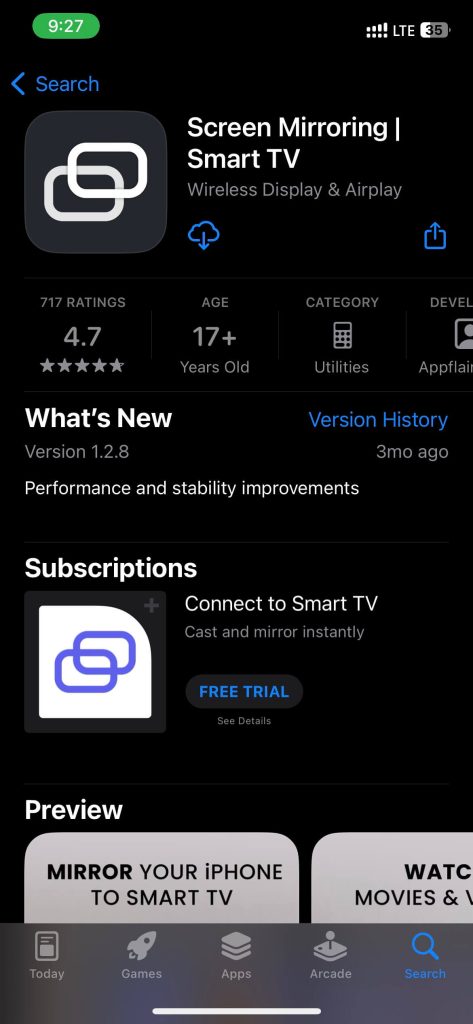 Apri l’app ed esegui la configurazione concedendo le autorizzazioni richieste. Tocca il pulsante Trasmetti in alto a sinistra.
Apri l’app ed esegui la configurazione concedendo le autorizzazioni richieste. Tocca il pulsante Trasmetti in alto a sinistra.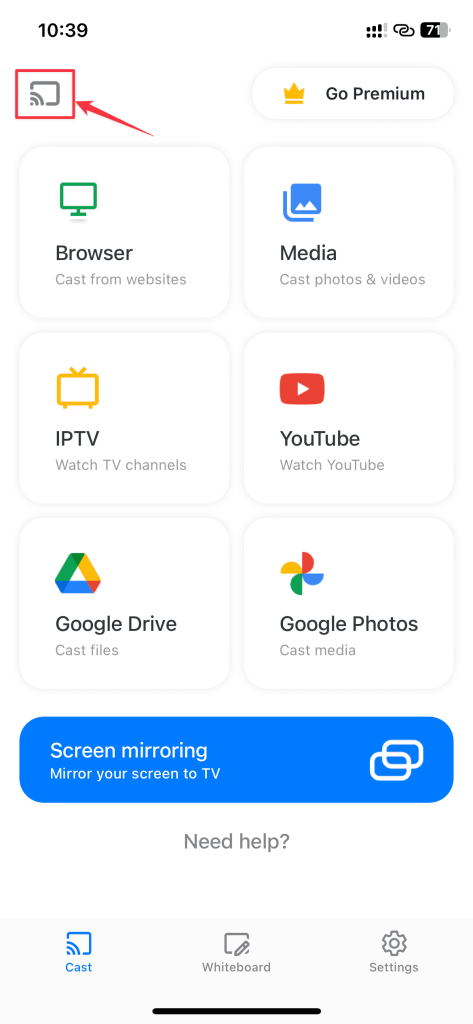 Seleziona il tuo Chromecast dai dispositivi elencati.
Seleziona il tuo Chromecast dai dispositivi elencati.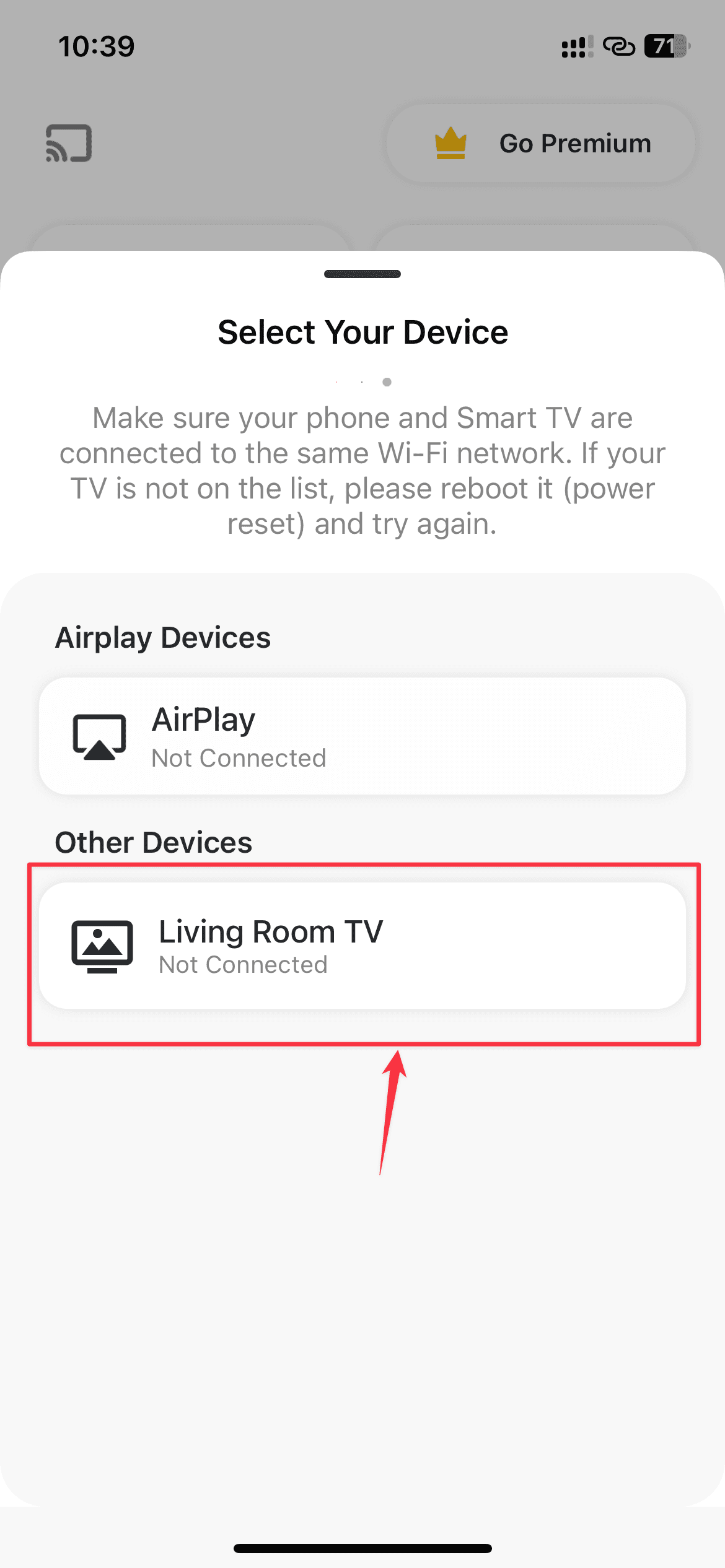 Torna indietro, seleziona il Browser e vai al tuo sito web preferito. In alternativa, puoi toccare l’opzione YouTube anziché il browser per lo streaming di YouTube.
Torna indietro, seleziona il Browser e vai al tuo sito web preferito. In alternativa, puoi toccare l’opzione YouTube anziché il browser per lo streaming di YouTube.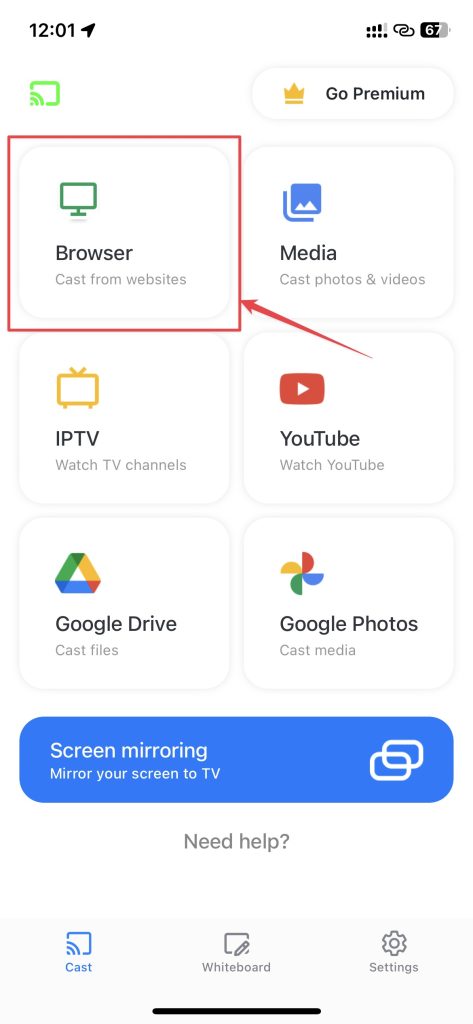 Una volta avviata la riproduzione di un video, tocca il pulsante Video rilevato in basso e scegli il video rilevato dalle opzioni.
Una volta avviata la riproduzione di un video, tocca il pulsante Video rilevato in basso e scegli il video rilevato dalle opzioni.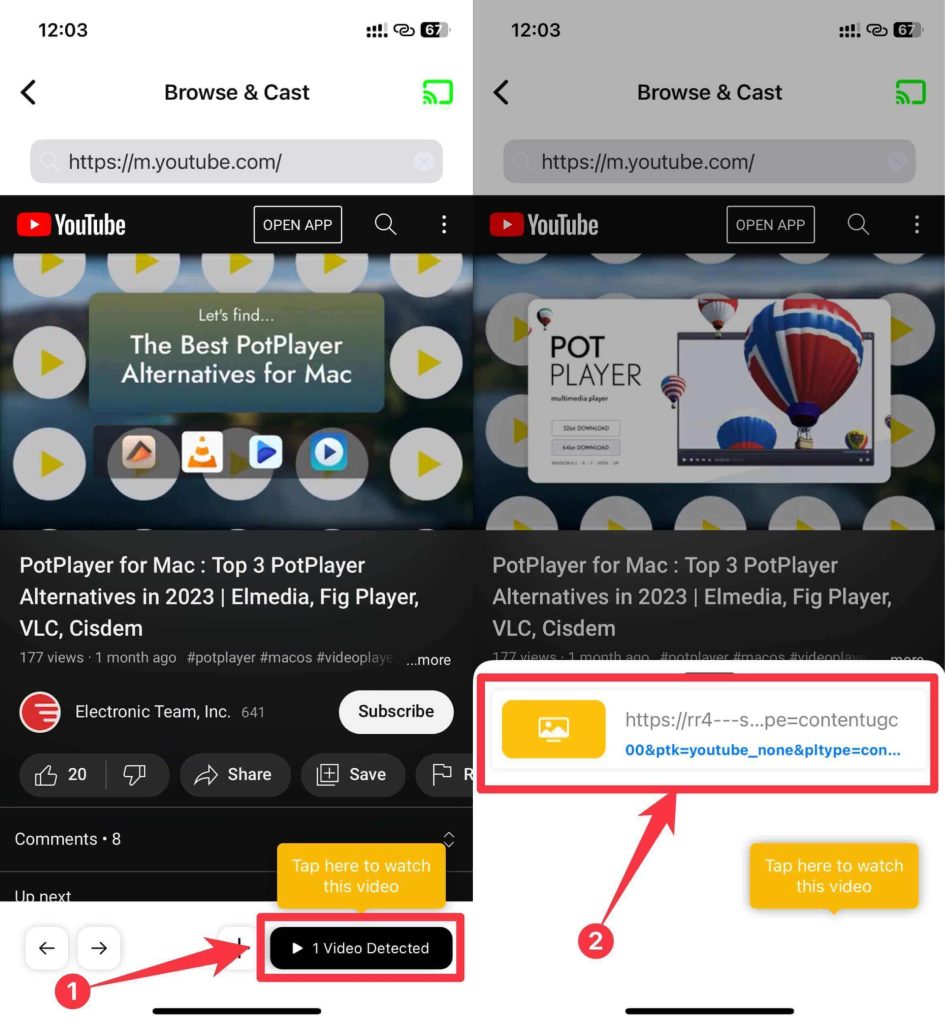
Il video verrà riprodotto sul tuo Chromecast e l’app ti mostrerà i controlli multimediali per il video.
Allo stesso modo, ecco come puoi utilizzare questa app per trasmettere foto e video dal tuo iPhone al Chromecast:
Apri Trasmetti video app sul tuo iPhone. Tocca il pulsante Trasmetti in alto a sinistra.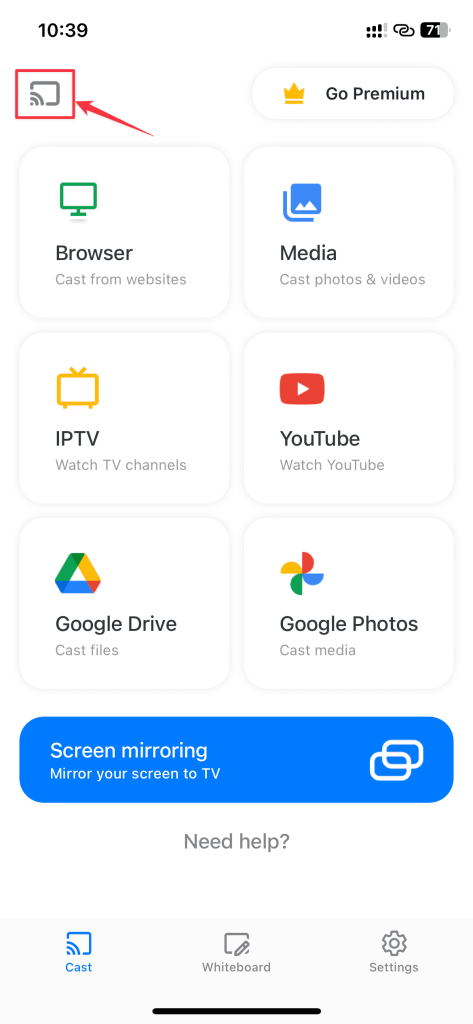 Seleziona il tuo dispositivo Chromecast dall’elenco.
Seleziona il tuo dispositivo Chromecast dall’elenco.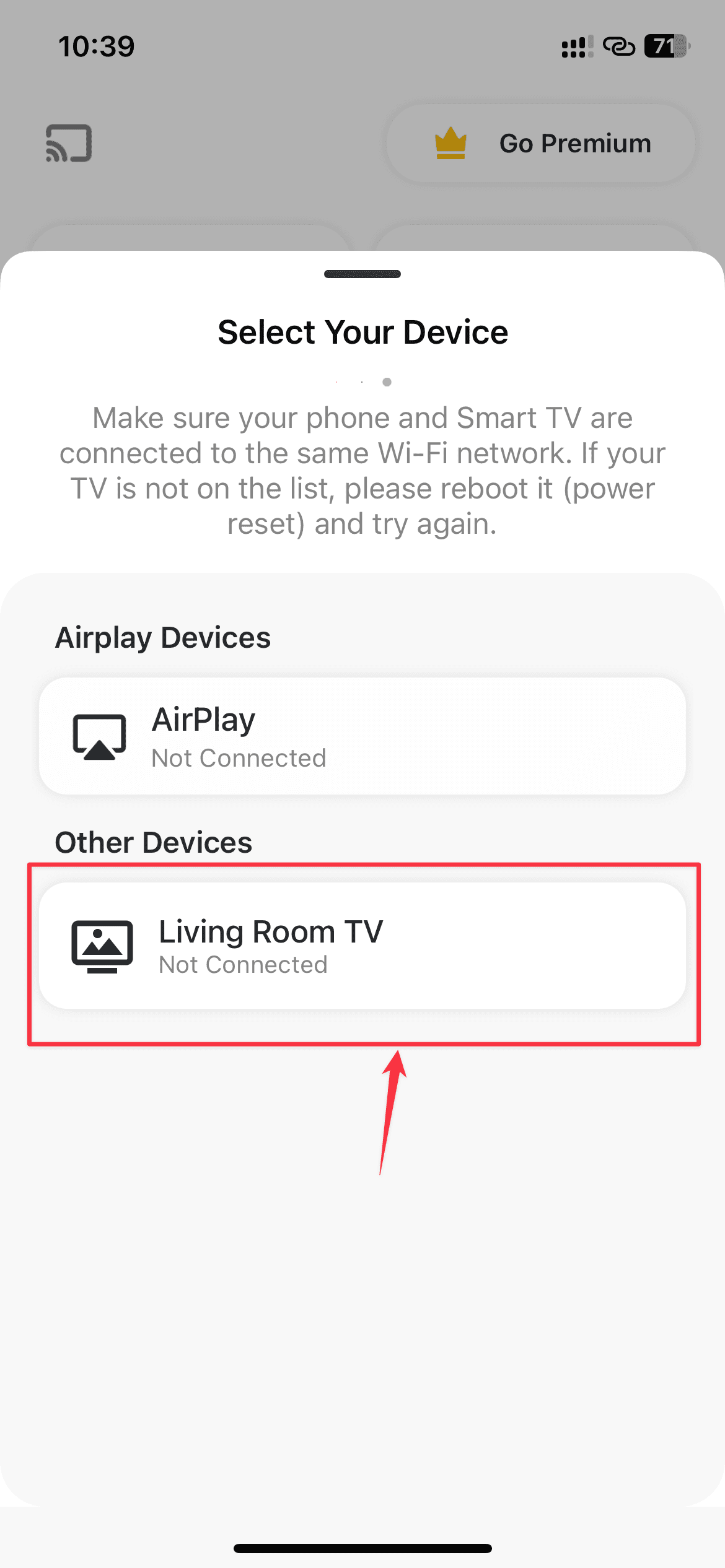 Torna indietro e tocca l’icona Opzione Media.
Torna indietro e tocca l’icona Opzione Media.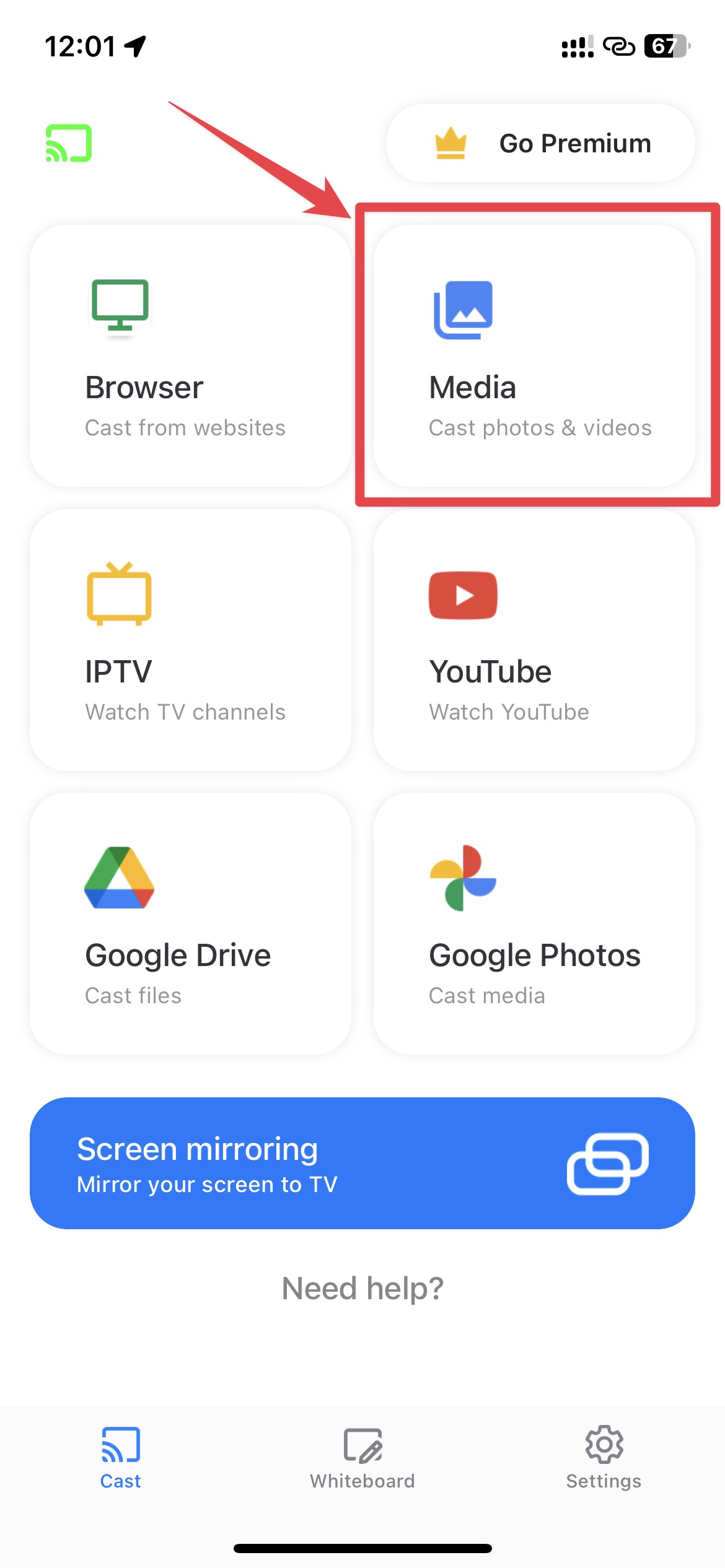 Tocca Consenti l’accesso a tutte le foto quando richiesto. Seleziona qualsiasi foto/video da trasmettere dal tuo Chromecast.
Tocca Consenti l’accesso a tutte le foto quando richiesto. Seleziona qualsiasi foto/video da trasmettere dal tuo Chromecast.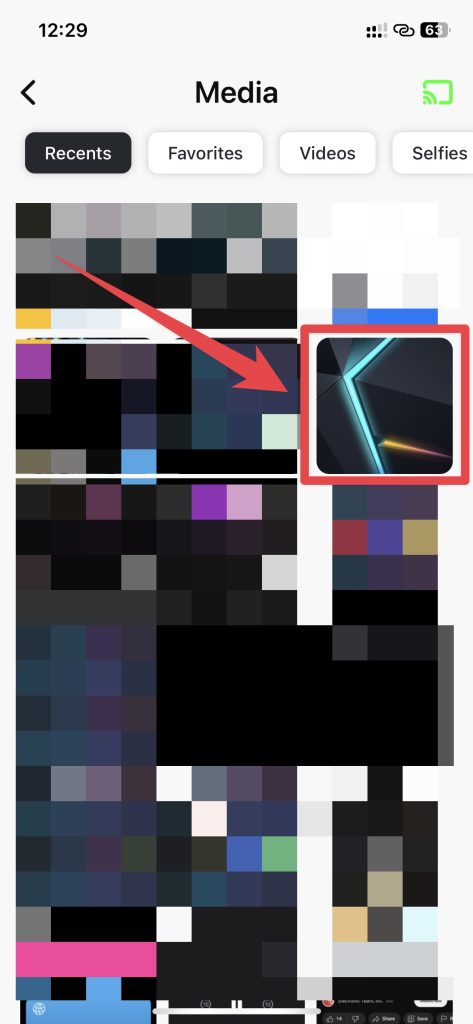
Le foto e i video selezionati inizieranno a essere riprodotti sul Chromecast e potrai scorrerli individualmente. Video Cast & TV Mirror Share è gratuito, ma la maggior parte delle funzionalità richiede un abbonamento Premium. L’abbonamento Premium ti costerà $ 19,99/anno per sbloccare tutte le funzionalità.
⭐️ Valutazione: 4.2/5
Hai problemi? Ripristina il tuo Chromecast
A volte potresti riscontrare problemi con Chromecast, come Wi-Fi, trasmissione e altri problemi. In questi casi, l’opzione migliore è reimpostare il Chromecast. Un semplice ripristino può risolvere molti problemi con il tuo Chromecast. Esistono due modi per reimpostare il tuo Chromecast: fisicamente e utilizzando Google Home.
Segui questi passaggi per reimpostare il tuo Chromecast dal tuo iPhone utilizzando l’app Google Home:
Apri Google Home sul tuo iPhone. Tocca il dispositivo Chromecast connesso.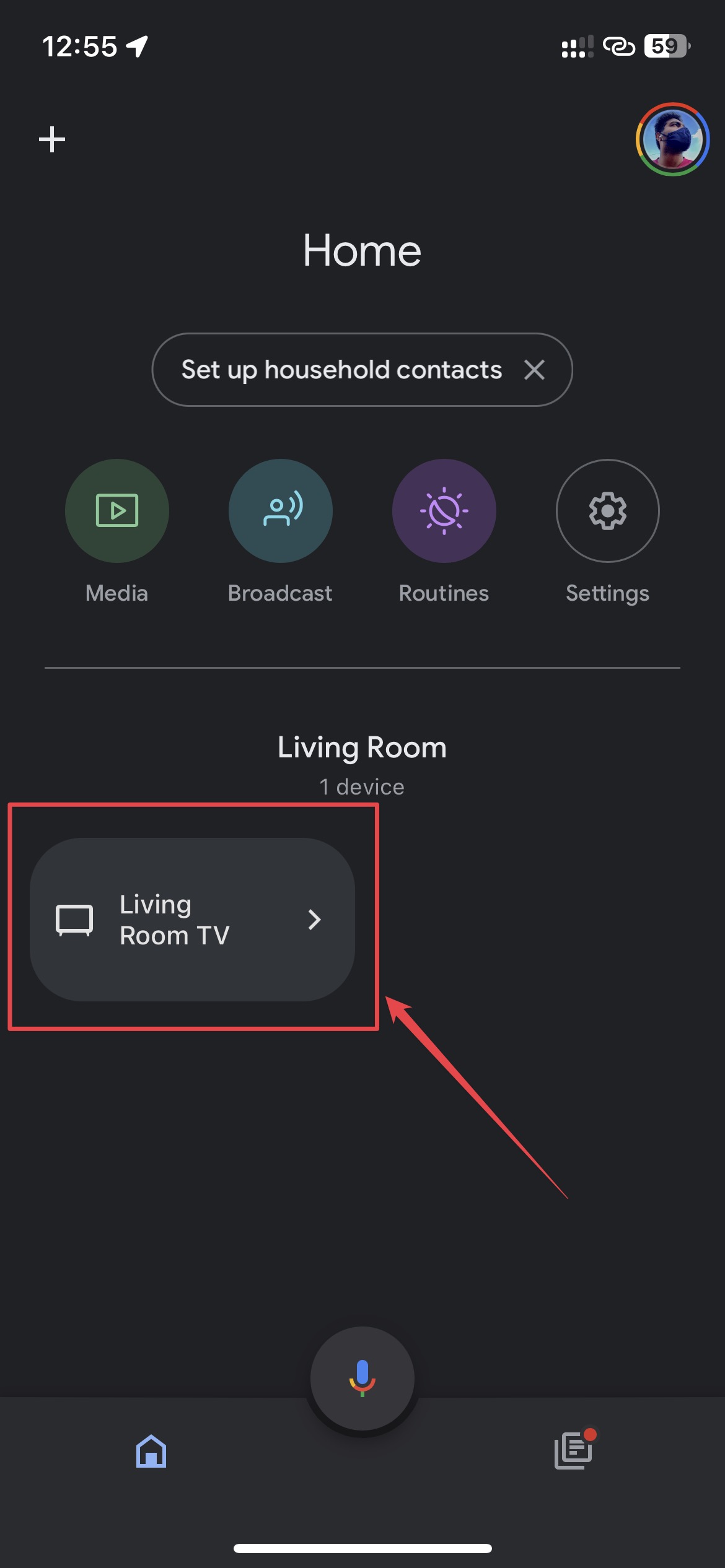 Premi l’icona Impostazioni (ingranaggio) in alto a sinistra.
Premi l’icona Impostazioni (ingranaggio) in alto a sinistra.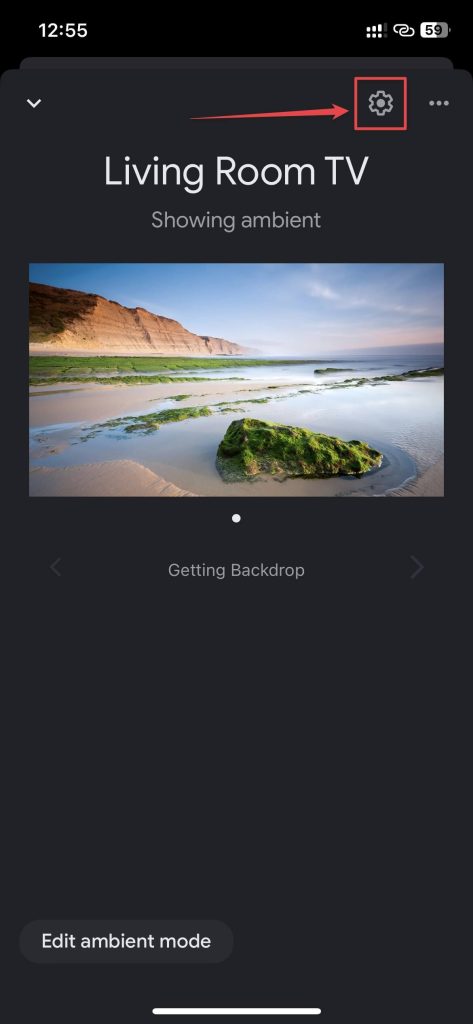 Tocca il menu a tre punti in alto a sinistra e seleziona Ripristino impostazioni di fabbrica.
Tocca il menu a tre punti in alto a sinistra e seleziona Ripristino impostazioni di fabbrica.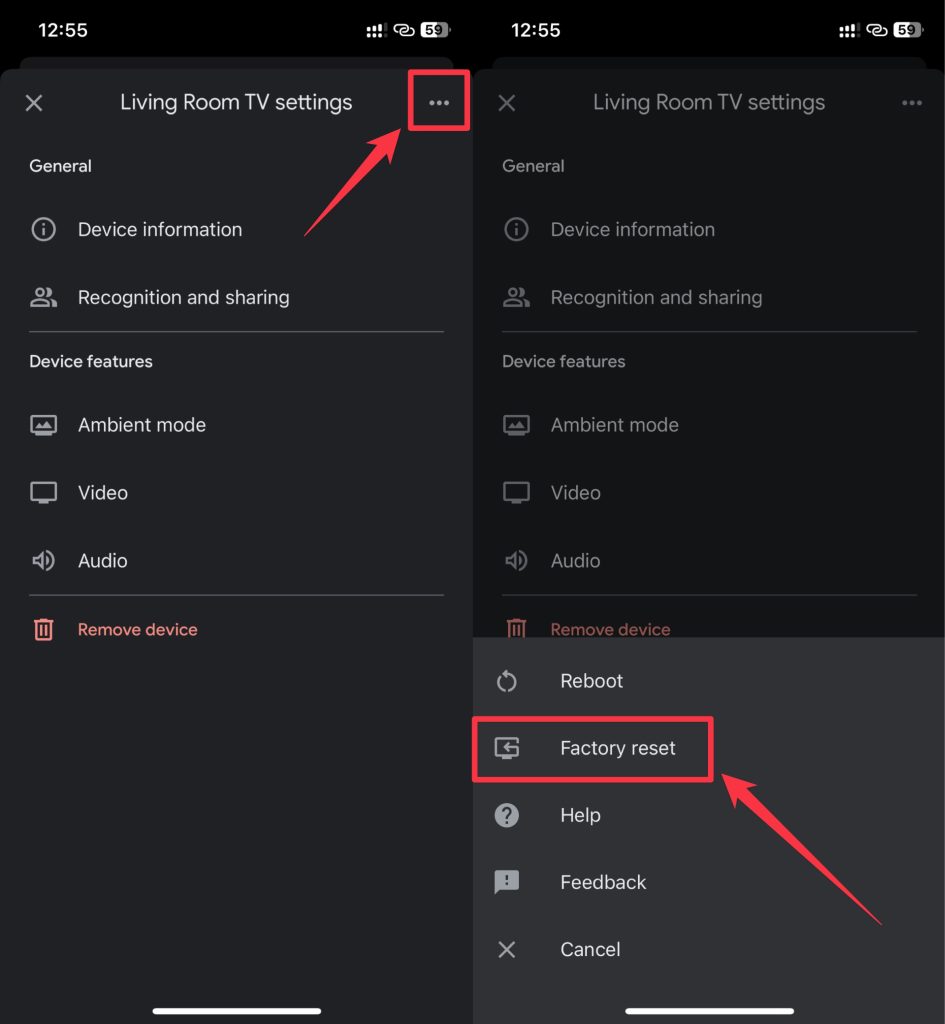 Seleziona Ripristina quando ricevi la richiesta di conferma.
Seleziona Ripristina quando ricevi la richiesta di conferma. 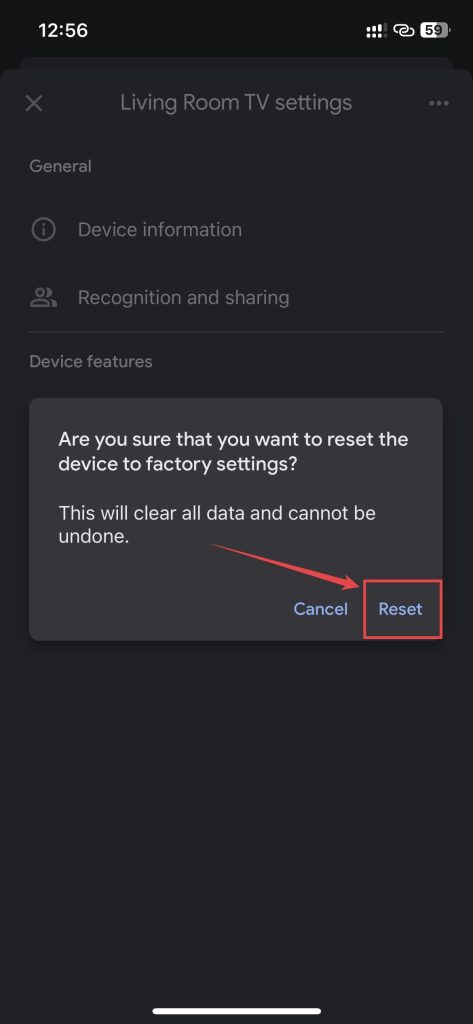
Allo stesso modo, segui queste istruzioni per reimpostare fisicamente il tuo Chromecast se non si connette a il tuo iPhone:
tieni premuto il pulsante di ripristino sul tuo Chromecast. Quando l’indicatore luminoso diventa bianco, scollega il cavo USB da Chromecast. Attendi 30 secondi e ricollega il cavo a Chromecast.
Il tuo Chromecast verrà ripristinato indipendentemente dal metodo scelto e visualizzerai la schermata di configurazione del Chromecast. Puoi quindi configurare il tuo Chromecast utilizzando il tuo iPhone come al solito.
Conclusione
Abbiamo suggerito diversi metodi per trasmettere il tuo iPhone a Chromecast. Puoi utilizzare uno qualsiasi dei metodi a seconda delle tue esigenze, ma ti consigliamo di utilizzare Google Home per configurare il tuo Chromecast e utilizzare app di terze parti come Replica per una migliore qualità. Alla fine, si tratta solo di guardare i tuoi contenuti preferiti con i tuoi amici e familiari sul grande schermo.
Domande frequenti
No, non puoi utilizzare AirPlay su Chromecast dal tuo iPhone. Chromecast e AirPlay sono due tecnologie completamente diverse. AirPlay è la tecnologia di trasmissione proprietaria di Apple e non funziona con Chromecast di Google.
Apple non consente agli iPhone di connettersi direttamente al tuo Chromecast. Tuttavia, puoi utilizzare l’app Google Home e alcune app di terze parti per configurare e trasmettere il tuo iPhone a Chromecast.
Visualizzazioni post: 11